როგორ შევქმნათ მალსახმობები Windows-ზე კონკრეტული ბრაუზერით გასახსნელად
Miscellanea / / October 10, 2023
ყველას აქვს გარკვეული ვებსაიტები, რომელთა გარეშეც არ შეუძლიათ ცხოვრება, ვთქვათ Guiding Tech, Google, Whatsapp ვებ. Gmail და ა.შ. მათგან წვდომისას რჩეულები ან სანიშნეები არ არის რთული, არსებობს კიდევ უფრო მარტივი გამოსავალი. შექმენით დესკტოპის მალსახმობი ვებსაიტზე ან, კიდევ უკეთესი, გააკეთეთ მალსახმობები, რომ გახსნათ კონკრეტული ბრაუზერი Windows-ზე.
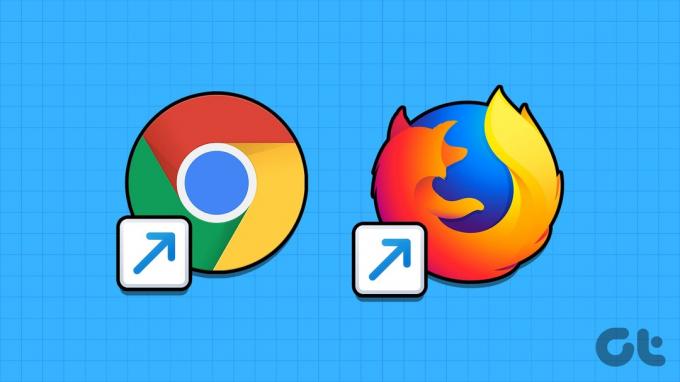
რატომ? იმის გამო, რომ როგორც კი ეს გაკეთდება, შეგიძლიათ ვებსაიტზე წვდომა ერთი დაწკაპუნებით. თქვით, რომ გსურთ გახსნათ Gmail Chrome-ში, Outlook-ში Edge-ში და ა.შ. ყველაფრის მართვა შესაძლებელია; მიჰყევით ამ ნაბიჯ-ნაბიჯ სახელმძღვანელოს, რომ იცოდეთ ეს ყველაფერი.
შექმენით დესკტოპის მალსახმობი ვებსაიტზე გასახსნელად ნაგულისხმევი ბრაუზერით
Ნაბიჯი 1: გახსენით თქვენთვის სასურველი ბრაუზერი და სასურველი ვებგვერდი.
ნაბიჯი 2: ვებსაიტის ჩატვირთვის შემდეგ, გეჭიროთ და გადაათრიეთ დაბლოკვის ხატულა ვებსაიტის მისამართის გვერდით მისამართების ზოლში.
ნაბიჯი 3: შემდეგი, ჩამოაგდეთ სადმე სამუშაო მაგიდაზე.

თქვენ ახლა ნახავთ ვებსაიტის მალსახმობს თქვენს სამუშაო მაგიდაზე. როდესაც დააწკაპუნებთ მალსახმობზე, ის გაიხსნება ნაგულისხმევ ბრაუზერში. აღსანიშნავია, თუ თქვენ
შეცვალეთ ფანჯრის ნაგულისხმევი ბრაუზერი, ის ასევე ასახავს ცვლილებას.შექმენით მალსახმობი URL-ის გასახსნელად კონკრეტულ ბრაუზერში
Ნაბიჯი 1: დააწკაპუნეთ დესკტოპის ცარიელ ზონაზე და აირჩიეთ ახალი → მალსახმობი.

ნაბიჯი 2: მდებარეობისთვის, ჩაწერეთ ბილიკი ბრაუზერისკენ, რომლის გამოყენებაც გსურთ, რასაც მოჰყვება URL, რომლის გახსნაც გსურთ. აი მაგალითი,
- Chrome: C:\Program Files (x86)\Google\Chrome\Application\chrome.exe https://www.guidingtech.com/
- ზღვარი: „%windir%\explorer.exe“ microsoft-edge: https://www.guidingtech.com/
- Firefox: C:\Program Files (x86)\Mozilla Firefox\firefox.exe https://www.guidingtech.com/
ნაბიჯი 3: დააწკაპუნეთ შემდეგი, შეიყვანეთ ვებსაიტის სახელი და დააჭირეთ Finish.
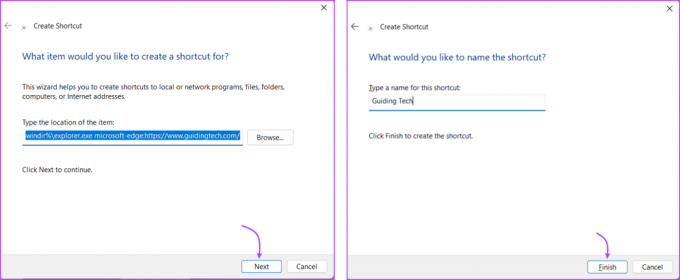
ამ მეთოდის გამოყენების უპირატესობა ის არის, რომ თქვენ ასევე შეგიძლიათ დააკონფიგურიროთ მალსახმობების ხატულა. Აი როგორ,
Ნაბიჯი 1: დააწკაპუნეთ თქვენს მიერ შექმნილ მალსახმობზე და აირჩიეთ თვისებები.
ნაბიჯი 2: აქ გადადით Shortcut ჩანართზე და აირჩიეთ Change Icon.
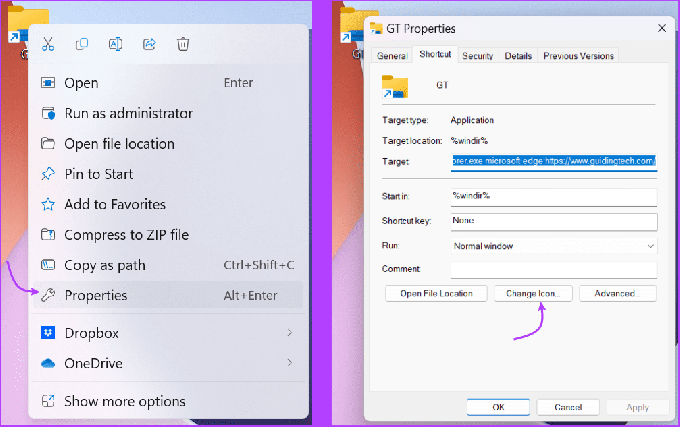
ნაბიჯი 3: აირჩიეთ ფოტო.
მალსახმობის იძულება გახსნას Chrome-ში
Ნაბიჯი 1: გაუშვით Chrome და გახსენით თქვენი არჩევანის ვებსაიტი.
ნაბიჯი 2: დააწკაპუნეთ სამი წერტილის ხატულაზე ზედა მარჯვენა კუთხიდან.
ნაბიჯი 3: აირჩიეთ სხვა ხელსაწყოები → მალსახმობის შექმნა.
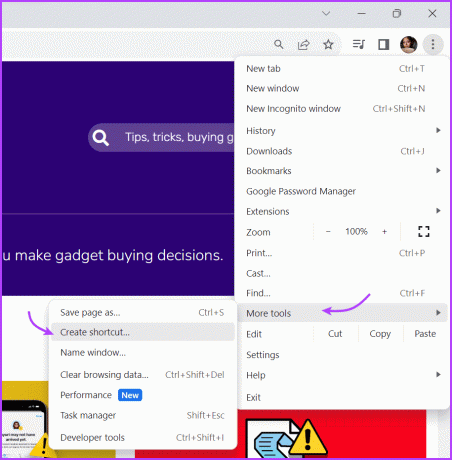
ნაბიჯი 4: აქ გადაარქვით ვებსაიტს სახელი და შეამოწმეთ open as window, თუ გსურთ და შემდეგ დააწკაპუნეთ შექმნა.
მყისიერად ვებსაიტის მალსახმობი განთავსდება სამუშაო მაგიდაზე. შეგიძლიათ დააწკაპუნოთ მასზე და შეხვიდეთ ვებსაიტზე ნებისმიერ დროს. გარდა ამისა, თქვენ ასევე შეგიძლიათ გადაათრიოთ და ჩამოაგდოთ მალსახმობი Dock-ზე უფრო ადვილი წვდომისთვის. ან შეგიძლიათ გამოიყენოთ Microsoft Edge ამისათვის.
დაამაგრეთ ვებსაიტის მალსახმობი Windows Dock-ში Microsoft Edge-ის საშუალებით
Ნაბიჯი 1: გაუშვით Edge და გახსენით ვებსაიტი.
ნაბიჯი 2: დააწკაპუნეთ სამპუნქტიან → სხვა ხელსაწყოები → ჩამაგრება ამოცანების პანელზე.

შექმენით მალსახმობი ვებსაიტზე და იმუშავეთ უფრო სწრაფად
დასასრულს, Windows-ზე კონკრეტული ბრაუზერის მქონე ვებსაიტის გასახსნელად მალსახმობების შექმნა საშუალებას გაძლევთ გაამარტივოთ თქვენი ვებ დათვალიერების გამოცდილება. უფრო მეტიც, ის გაძლევთ ერთი დაწკაპუნებით წვდომას თქვენს საყვარელ ვებსაიტებზე.
აქ არის კიდევ ერთი რჩევა, რომელიც შეიძლება გამოადგეს, მალსახმობის შექმნის ნაცვლად, შეგიძლიათ ვებსაიტის აპად გადაქცევა. იმ შემთხვევაში, თუ რომელიმე საფეხურთან დაკავშირებით პრობლემები გაქვთ ან რაიმე შეკითხვა გჭირდებათ, კომენტარი გააკეთეთ ქვემოთ.
ბოლოს განახლდა 2023 წლის 10 ოქტომბერს
ზემოთ მოყვანილი სტატია შეიძლება შეიცავდეს შვილობილი ბმულებს, რომლებიც დაგეხმარებათ Guiding Tech-ის მხარდაჭერაში. თუმცა, ეს არ იმოქმედებს ჩვენს სარედაქციო მთლიანობაზე. შინაარსი რჩება მიუკერძოებელი და ავთენტური.



